

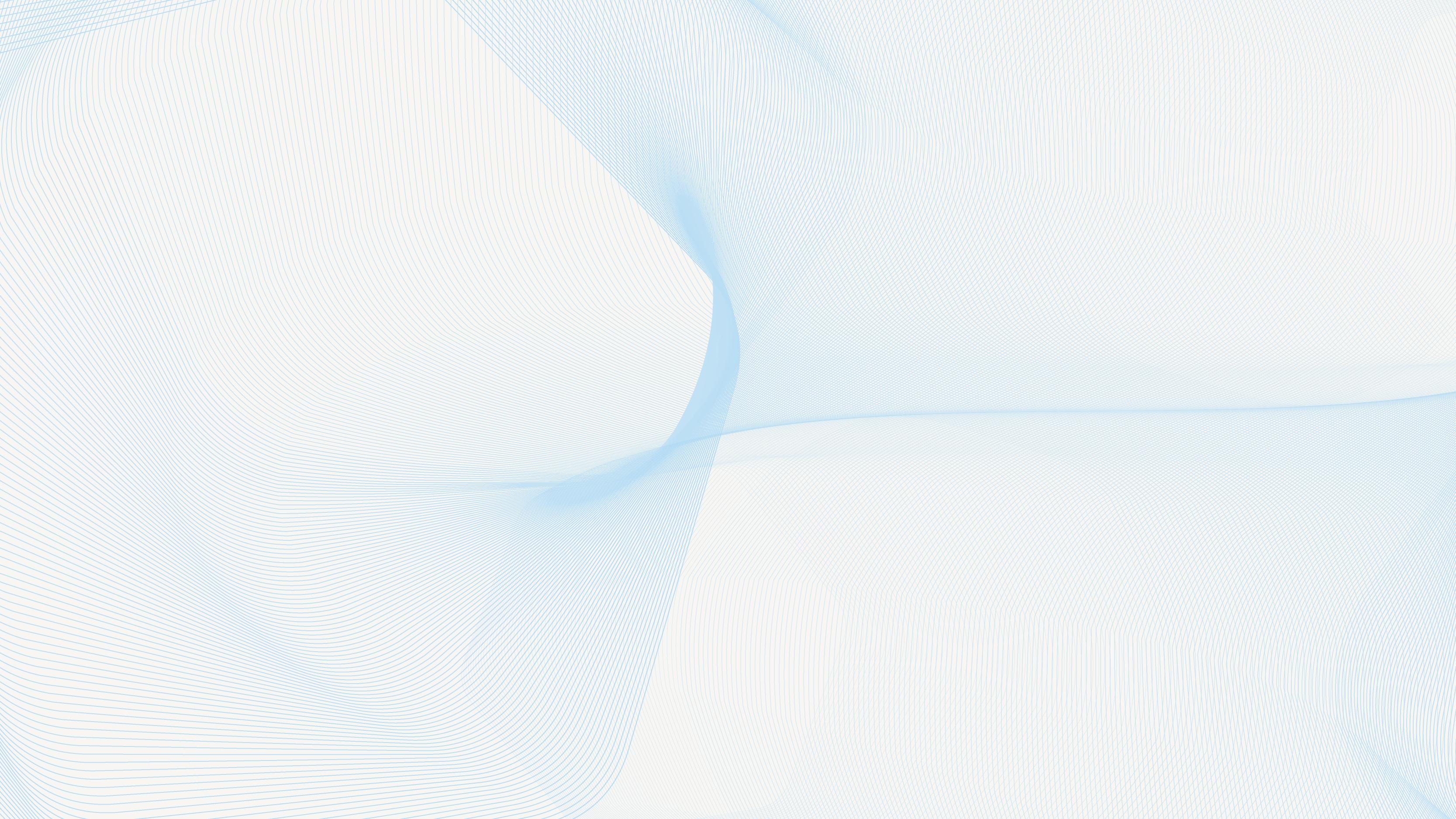




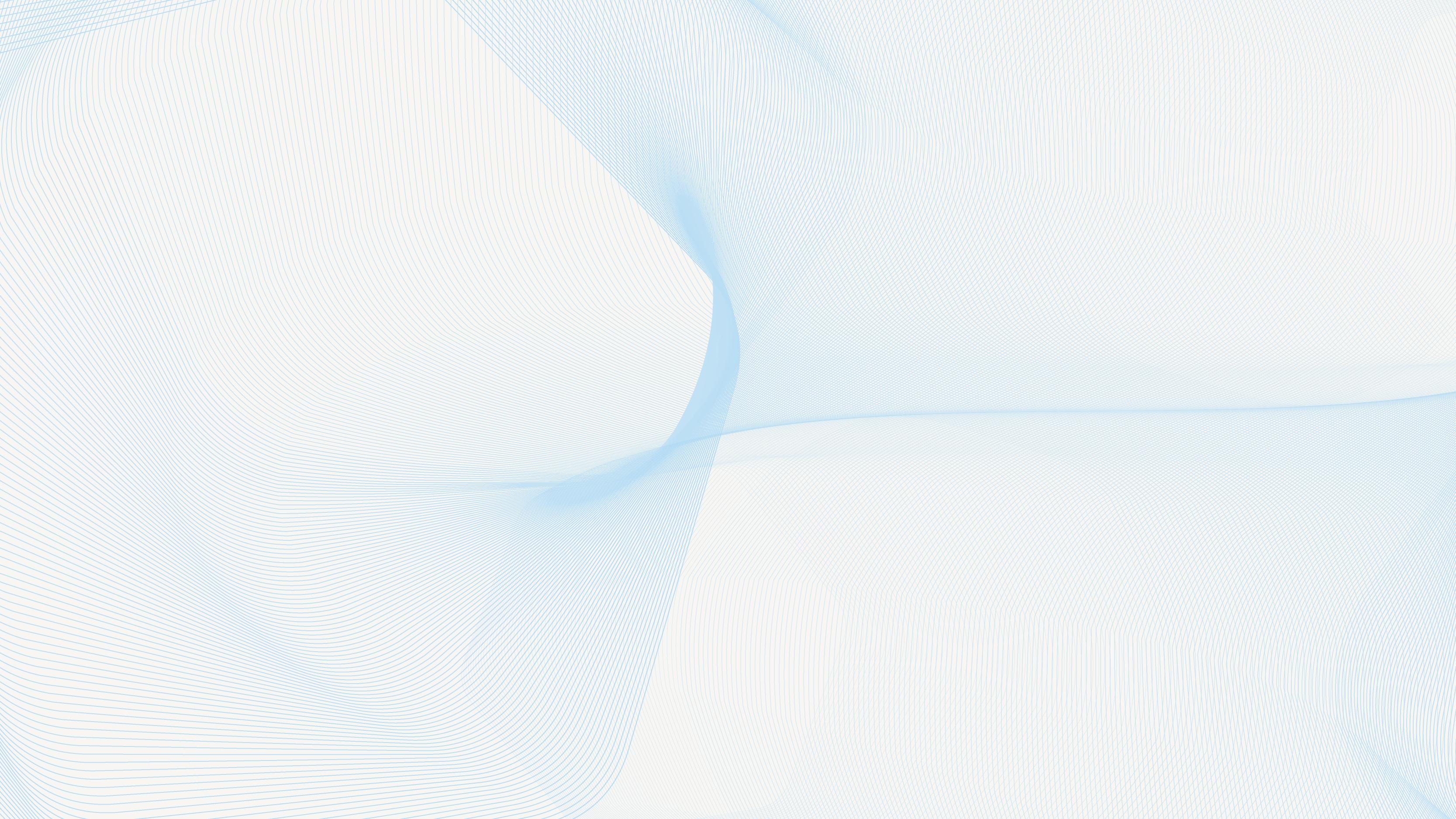

Standard filsti med OneDrive
• Overbelastning av nettverk
• Unødvendig skylagring ($)
• Ustabilitet av Revit
• Familie-ikon for lokal lagring



Lagre lokalt først Workset default & Koordinater!
• Save As Options finnes ikke i ACC
• Publish Coordinates er ikke tilgjengelig i ACC

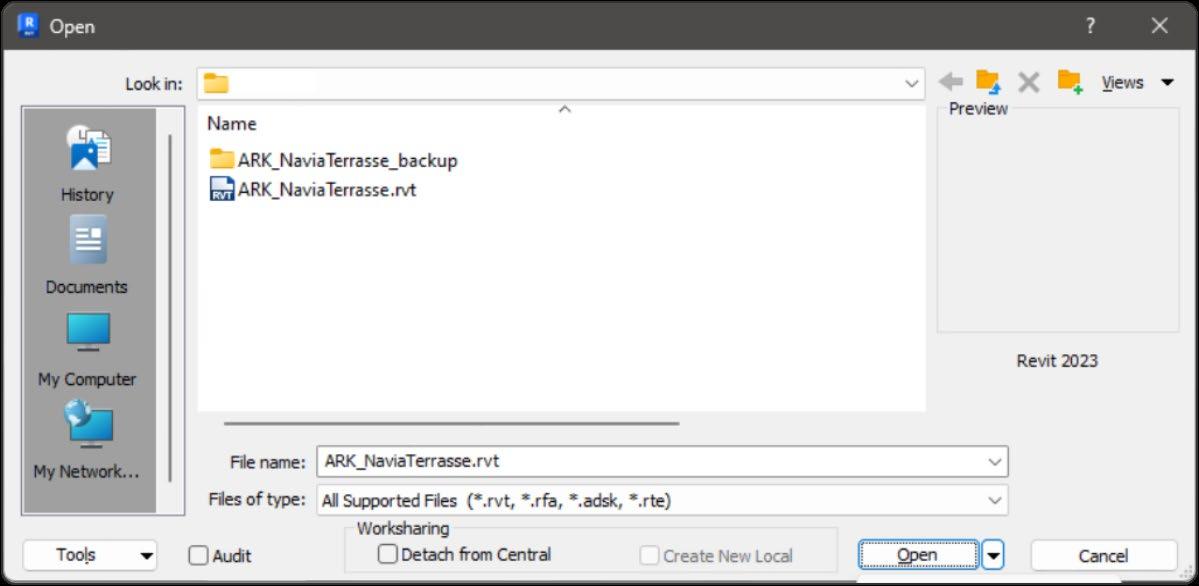
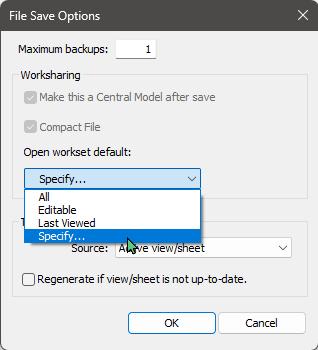

For å få mest mulig ut av Revit når du håndterer koordinater i alle faser av prosjektet:
• Bruk Project North
• Start første Akse 10m. opp & 10m. til høyre fra Origo
• Definer 'Plan 01’ i Z=0 (for Project Height)
• Bruk en «Site Fil» til å publisere Globale/IFC-koordinater til en linket bygningsfil
Ikke bruk aktive Shared Coordinates etter Published Coordinates
!!! Koble alltid fra de aktive delte koordinatene på linker!!!

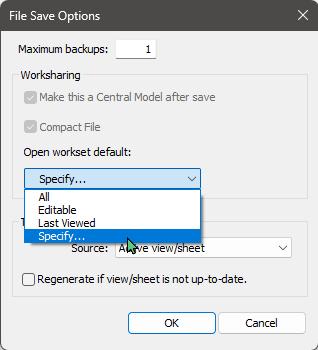
'Specify…‘ as default Obs! Denne arbeidsflyten krever at du ALDRI bruker Unload Links. (Bare bruk ‘Close’)
vil gi deg alternativenet: Close Worksets (linker), også når du bruker Recent Files


Filstier for Lokale filer Det fungerer, IKKE endre oppsett!
• DC mappe kan flyttes, men det har vist seg at det kan lage problemer.

• Cache-filer ligger fint og trygt gjemt under brukerprofilen.
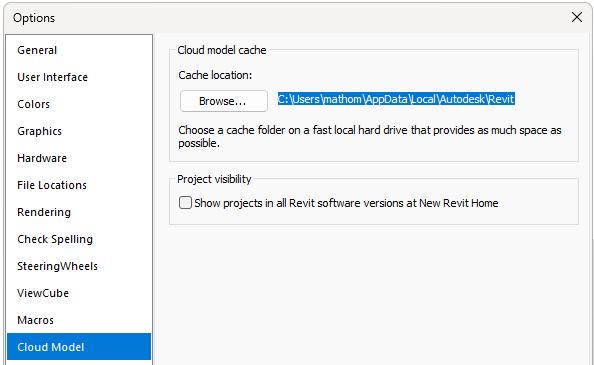


Konfigurer Revit for optimal visning i ACC-nettleser
• Bruk View Types & Templates for å markere
hva som er standard publisert til ACC
• Bruk Sheets for Planer og Snitt
som 2D-overlay i 3D-visning
Tips!
I ACC-nettleserens brukergrensesnitt, konfigurer automatisk publisering! Dette vil:
• Rydde opp i skymodellen (Cache files)
• Unngå behov for manuell publisering

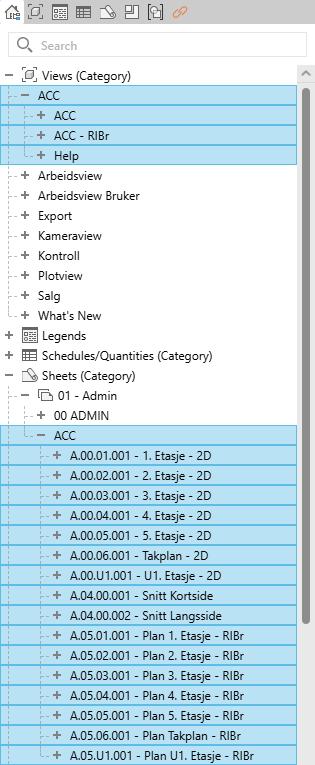

Aktiver Status (Høyreklikk i øverste linje):

Da kan man se om filen er opptatt av noen andre

https://help.autodesk.com/view/CONNECT/ENU/?guid=Status-Icons_Properties_Docs



